サムスン洗濯機の一般的なエラーのコード表

使用中にSamsung洗濯機のエラーコードが発生することは明らかです。したがって、エラーを知っていると、エラーをより簡単に修正するのに役立ちます。
IDMエラーがChrome、Firefox、またはCoc CocブラウザでYoutubeリンクをキャッチしないことは、多くの人が直面している一般的な問題です。
原因について言えば、私の評価によれば、次のような多くの理由があります。
IDMバージョンが古すぎるかクラック
コンピュータウイルス
IDMはブラウザと互換性がありません。
また、IDMがブラウザ上のリンクをキャプチャしないというエラーを修正するために、以下の簡単な方法をいくつか紹介します。
また、ソフトウェアなしでYoutubeから音楽や動画をダウンロードしたい場合は、「ソフトウェアなしでYoutubeから動画をダウンロードする方法」の記事で一時的に次の方法を使用できます。
概要
IDM(インターネットダウンロードマネージャー)とは何ですか?
1. IDM拡張機能を再統合することにより、IDMがGoogleChromeリンクをキャッチしない問題を修正しました
2. IDM拡張機能を再統合することにより、IDMがFirefoxおよびCocCocリンクをキャッチしない問題を修正しました
Internet Download Manager(IDMと略記)は、Windowsオペレーティングシステム上のダウンロードマネージャーソフトウェアです(Windowsでのみ表示されます)。さらに、IDMはダウンロードを高速化するソフトウェアとしても知られており、現在最高のファイルダウンロードをサポートしています。ダウンロードアクセラレータソフトウェアについて話す必要がありますが、IDMは今日1位です。
現在のソフトウェアでは、インストール日から30日間の試用期間があります。その後、IDMキーを購入してソフトウェアをアクティブ化してから、再度使用する必要があります。
次のようなIDMの基本機能の一部:
ワンクリックでファイルをすばやく簡単にダウンロードできます。大きなファイルのダウンロードとmp3、mp3、…ビデオのダウンロードを含みます。
人気のあるブラウザやアプリケーションにユーティリティを統合する。
ファイルのダウンロードが終了したら、ウイルスをチェックします。
停電やコンピューターのクラッシュなど、ファイルのダウンロードが中断された場合は、ファイルのダウンロードを復元できます。
IDMは、さまざまなプロキシサーバーをサポートしています。
直感的なダウンロードタイマーツールを使用して、スケジュールに従ってファイルをダウンロードします。
リンクリストによるバッチダウンロード。
MP3、MP4、Youtube Video、Facebook Video形式の場合、ダウンロードリンクを自動的にキャッチします...
多言語サポート。
ただし、使用中に、リンクをキャッチしないIDMエラーが発生する場合があります。このエラーは、コンピューターが悪意のあるコード、ウイルスに感染しているか、使用しているIDMバージョンが古くなっている場合に発生する可能性があります。これらの理由により、IDMが使用しているブラウザでリンクを取得できない場合があります。
したがって、この場合、どのように処理するのでしょうか。引き続き記事をお読みください。
多くの人がChromeブラウザを使用してIDMソフトウェアをインストールしますが、ビデオがある場合にIDMがリンクを自動的にキャッチすることはありません。その理由は、リンクを自動的にキャプチャするためにIDMが拡張機能をインストールする必要があるため、ChromeブラウザにIDM拡張機能がインストールされていない可能性があるためです。
IDM拡張機能がブラウザにインストールされているかどうかを確認するには、次の手順を実行します。
手順1:ブラウザのアドレスバーにアドレス " chrome:// extension / "を入力し、Enterキーを押してChromeExtensionsに移動します。
または、以下の画像の手順に従ってユーティリティを入力することもできます。
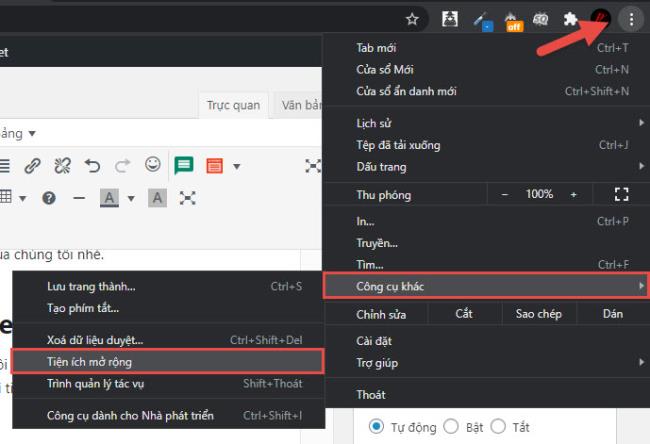
アドオンがブラウザにインストールされているのが見えるはずです。この時点で、インターネット統合モジュールと呼ばれるユーティリティがあるかどうかを確認しますか?
それがあなたのブラウザがまだIDM拡張機能をインストールしていないことを意味しない場合。したがって、IDMエラーがリンクをキャッチしない原因を見つけたら、次のステップでユーティリティIDMをブラウザにインストールする必要があります。
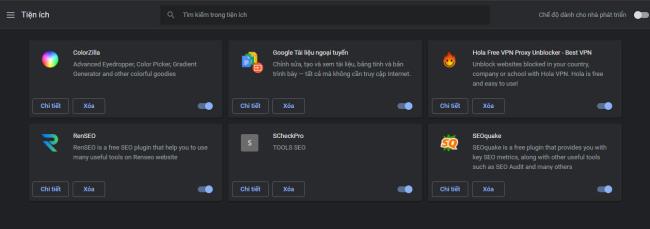
ステップ2:以下はChrome拡張機能をダウンロードするためのリンクです。リンクをクリックして、[Chromeに追加]ボタンを押します。
https://chrome.google.com/webstore/detail/idm-integration-module/ngpampappnmepgilojfohadhhmbhlaek

[Chromeに追加]ボタンをクリックした後、インストールが完了するまで数秒待ちます。
ステップ3:Youtubeでビデオを開くなどして、ブラウザのIDMが正常に機能していることを確認します。下の画像のように表示されている場合、アプリは正常に動作しています。
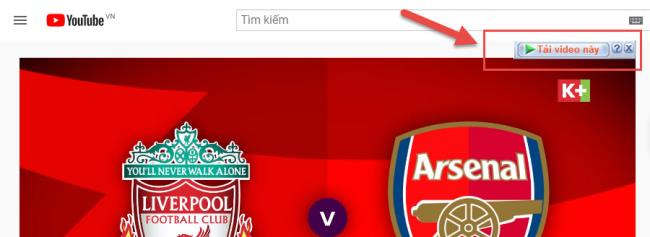
ステップ4:このボタンが表示されない場合は、コンピューターでIDMソフトウェアを開いて、IDMがブラウザーでの使用を許可しているかどうかを確認する必要があります。
ステップ5:「オプション」ボタンを押すとポップアップが開きます。「基本」または「一般」タブ(英語版)。Chromeブラウザがチェックされていることを確認してください。
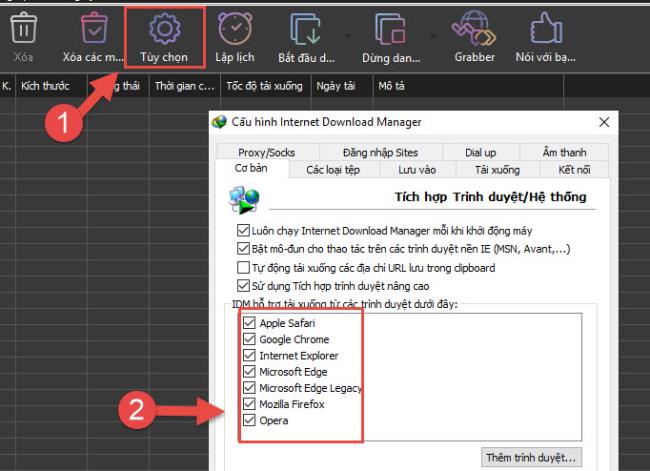
ステップ6:IDMオプションでも、[ファイルタイプ](ファイルタイプ)タブに切り替えます。
[次のファイルタイプの 自動ダウンロードを開始する]セクションで、ダウンロードするファイル形式を入力します。
例:リンクをMP3形式で購入してダウンロードする場合は、最後にMP3を追加します。MP4リンクをダウンロードする場合は、最後にMP4を追加します。
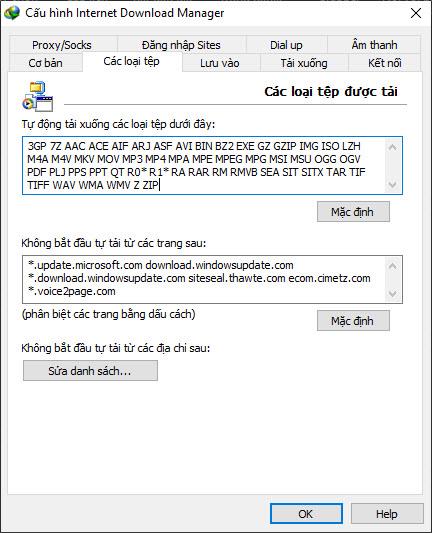
手順7:[ OK]をクリックして完了します。次に、ブラウザとソフトウェアを再起動して、リンクをキャッチしないIDMエラーが修正されているかどうかを確認します。
Google Chromeと同様に、3つの要素を確認する必要があります。あれは:
IDMユーティリティがブラウザにインストールされている
IDMの設定でリンクをキャッチできるようにするには、ブラウザをチェックする必要があります
ダウンロード可能なファイルタイプにMP3、MP4拡張子が追加されていることを確認してください。
Firefox上のIDM統合モジュール
https://addons.mozilla.org/en/firefox/addon/tonec-idm-integration-module/
CocCocのIDM統合モジュール
https://chrome.google.com/webstore/detail/idm-integration-module/ngpampappnmepgilojfohadhhmbhlaek
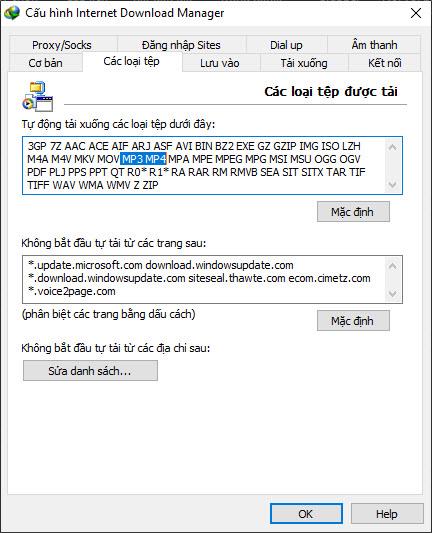
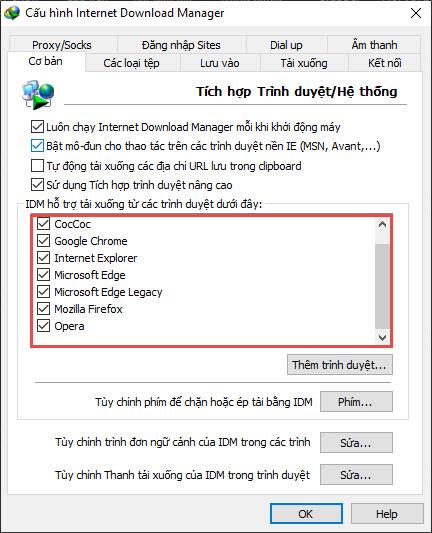
多くの人がクラックバージョンを使用しているか、ソフトウェアが古すぎて更新されていないため、IDMはブラウザと互換性がありません。
そして、最善の方法は、最新のIDMバージョンを使用することであり、可能であれば、Crackバージョンを使用しないでください。
IDMのバージョンが最新バージョンであるかどうかを確認するには、IDMを開いて、[ヘルプ] => [新しいバージョンに更新]を選択してください。
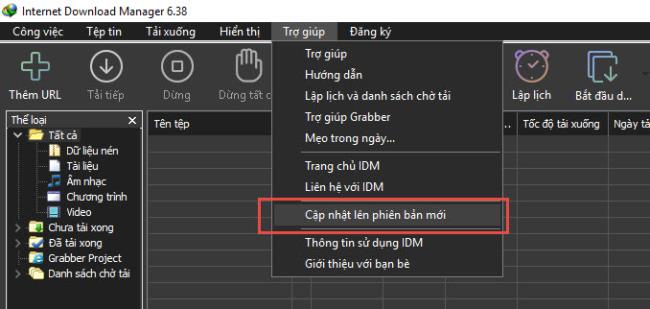
ウイルスはいつでも私たちにやってくる可能性があります。Windowsには、WindowsDefenderと呼ばれるウイルス対策ソフトウェアが組み込まれています。私が見る限り、WindowsDefenderも非常に優れています。
他のアンチウイルスソフトウェアを体験して、それらがどのように異なるか、またはウイルスを検出する可能性があるかどうかを確認したい場合は、TOP 5 Best Antivirus Software、Free2020を参照してください 。
ダウンロード後、ソフトウェアの電源を入れてウイルスをスキャンするだけです。
上記は、IDMがYoutubeリンク、Mp3ミュージックリンク、Chrome上のMp4、Firefox、CocCocをキャッチしないように修正する4つの方法です。
この記事が、IDMがこのリンクを自動的にキャッチしない固有の問題の解決に役立つことを願っています。
私たちの記事を読んでいただきありがとうございます。
使用中にSamsung洗濯機のエラーコードが発生することは明らかです。したがって、エラーを知っていると、エラーをより簡単に修正するのに役立ちます。
WebTech360は、東芝AW-A800SV洗濯機のコントロールパネルの使用方法を詳しく解説します。
LG Smart TVのWebOSインターフェースは、新しい、スムーズでフレンドリーな体験を提供します。この記事では、LG TVのwebOSインターフェースの利点について具体的に説明します。
TVを工場出荷時にリセットした後、パラメータをリセットする必要があります。WebTech360を使用して、Smart TVSkyworthをリセットする手順を学習してください。
テレビは、ストレスの多い時間の後に楽しませるのに役立つ一般的な電子デバイスです。テレビ画面が熱くなる原因やその対策を知りましょう。
ユーザーがLGスマートTVで使用しない不要なアプリケーションを削除すると、TVの動作がより軽くスムーズになります。
中央アジアの羊飼いとしても知られるアラバイは、賢くて大胆な犬です。彼は大きくて強い外観を持ち、その性格と外見に魅了されることでしょう。
Lien Quan Mobile には、競技中に迅速かつ効果的にコミュニケーションをとるのに役立つ短い用語が多数あります。さて、連権評議会は将軍たちが理解すべき最も基本的な用語を確認します。
Nintendo Switch Online のおかげで、NES、SNES、N64、Game Boy、Sega Genesis の何百ものクラシック ゲームを探索することがこれまでになく簡単になりました。
メモリをアップグレードする前に、このガイドの調整を試して、Windows でのゲーム データの読み込み時間を改善してください。
ゲームに適したテレビは、さまざまな要素に基づいて判断されます。最も重視されるのは画質、コントラスト、色、精度ですが、もう 1 つの要素は入力遅延です。
誰でも無料で何かをもらうのは大好きです。しかし、無料のモバイル ゲームに関しては、実際には無料ではないことは誰もが知っています。
エラー 500 は、Epic Games Store を使用する際に多くのプレイヤーが遭遇するよくあるメッセージです。
Football Manager 2024は9月12日までEpic Games Storeで無料で入手できるので、コンピューターにダウンロードできます。
ゾンビは、PC ゲームやホラー映画において常に魅力的なテーマでした。ゲーム出版社はこのテーマを活用し、ゾンビホラーのジャンルで大きな成功を収めました。
ゲーム「Tai Uong」は現在正式にリリースされており、プレイヤーはゲーム配信プラットフォーム「Steam」を通じて自分のコンピュータにダウンロードできる。
恐竜ゲーム「T-rex Run」をオフラインでもオンラインでも Chrome でプレイするには、この簡単なガイドに従うだけです。ゲームを開始すると、愛らしい T-rex 恐竜が画面に表示されます。
ゲーマーの間では、ゲームにノートパソコン、デスクトップ、コンソールのどれを使うべきかという議論が長い間続いてきました。それぞれのオプションには独自の利点がありますが、ノートパソコンでのゲームには独特の利点があります。
新しい体験を求めている場合は、ゲームに MOD を追加する前に留意すべき点がいくつかあります。
Windows でゲームをプレイしているときに FPS が低い問題が発生している場合は、次の手順に従って FPS が低い問題を修正し、高品質のゲーム体験を取り戻してください。
GOTY 2024の受賞者は誰か知りたいですか? 2024年のゲームアワード、または受賞者全員の簡単な概要を知りたい場合は、最初から最後まで読んでください。
Wi-Fi接続やデータ通信なしでも楽しめるゲームが多数あります。そのようなオフライン ゲームを探しているなら、この記事はあなたのためのものです。



















